システムクレイスなら
kintoneでの業務の効率化を実現する
受発注管理システム開発 に柔軟に対応いたします。
例えば以下のような開発が可能です。
- 1
-
受発注管理システムを
お客様のご予算に合わせた
低コスト・短納期開発
- 2
-
フルカスタマイズで
貴社に最適な
受発注管理システムを開発
- 3
-
受発注管理システムを開発後、
運用しながら改修可能
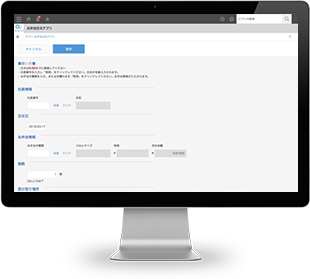
システムクレイスなら
kintoneでの業務の効率化を実現する
受発注管理システム開発 に柔軟に対応いたします。
例えば以下のような開発が可能です。
現状の受注管理・発注管理(受発注管理)で次のようなお悩みはありませんか?
kintoneで
受発注管理システム のお悩みを解決!
既存のシステムで自社にしっくり当てはまる受発注管理システムはなかなかないものです。kintoneならカスタマイズ性の優れた受発注管理システムの開発ができるのでお客様の受発注管理の業務フローやご要望に合わせ、低コスト・スピーディーにシステム開発をすることができます。また運用しながらのシステムの変更・改修、お客様がご利用されている既存のシステムと連携するなど、高度なシステム開発まで対応いたします。
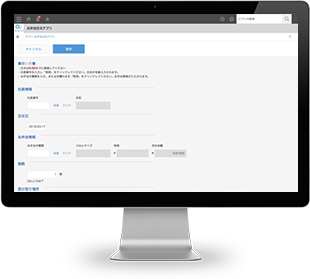
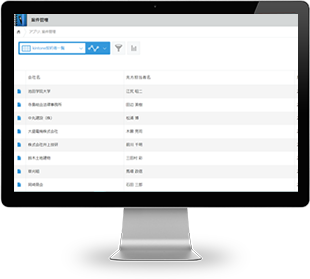
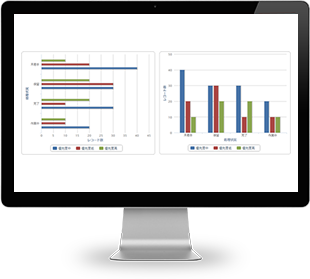
既存の受発注管理システムを導入する場合、ライセンス費用や初期導入費用が高額になることがありますが、kintoneは比較的低コストで受発注管理システムを開発・導入することができます。
kintoneはクラウドサービスなので、営業先などの外出先からでもアクセス可能です。リアルタイムでの更新が可能になるため、最新の受注・発注状況が確認できます。
kintoneの受発注管理システムの利用で、FAXでの発注対応や、Excelでの処理・請求書の作成・送付などのやり取り不要。受発注作業の自動化が実現でき、大幅な作業工数の削減につながります。
受発注業務だけでなく、従業員同士のコミュニケーションや一斉連絡ができる「スペース」もあり、複数者間のやり取りが可能となり、情報共有が簡単にできます。
kintoneの顧客管理アプリやその他の既存システムと連携も可能です。他システムと連携をすることで、案件別・顧客別・部署別の売上データの集計機能なども活用できます。
オンプレミスでのシステム開発は、費用が高く、設計・開発に時間が必要であり、開発には専門知識が必要です。
一方kintoneでは、ノンプログラミング開発で、専門知識が不要で、スピーディーなシステム構築が可能となります。
またその他にも以下のようなメリットがあります。
APIを使用し、現在ご利用いただいている既存の基幹システムとkintoneを連携することが可能です。
kintoneアプリをJavaScript・プラグインでカスタマイズできるため、ガントチャート表示やGoogleMapの表示など、お客様のご要望に合わせた機能の追加が可能です。
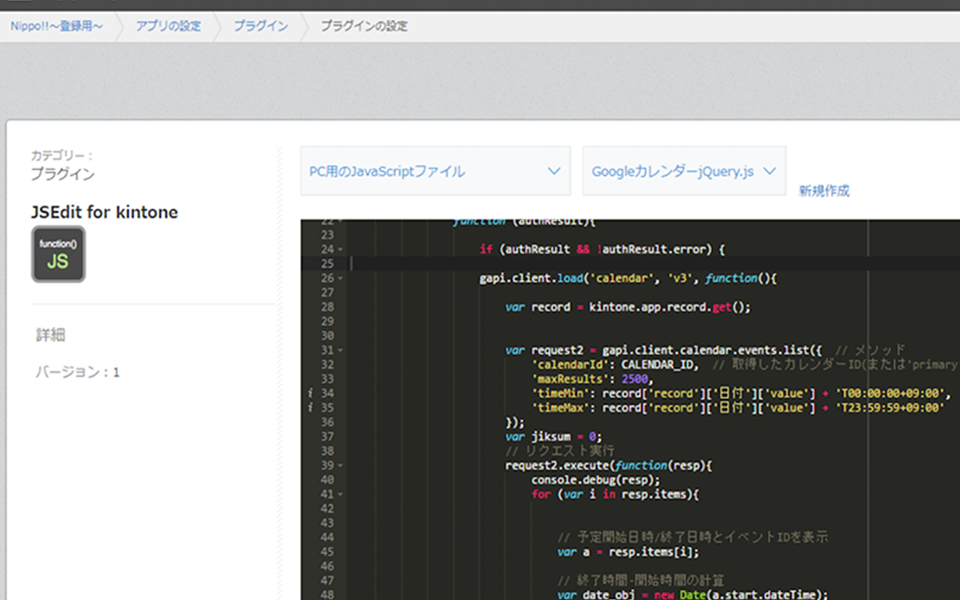
パッケージ型クラウドサービスは、簡単にスピーディーに導入できる反面、カスタマイズができないため、自社の業務フローにぴったりの運用を行うことは困難です。kintoneで開発すれば、フルカスタマイズで、貴社の業務フローに最適なシステムの開発が可能です。

システム開発後は、専任の担当者やプログラムの知識がなくても、ドラッグ&ドロップで、直感的・視覚的に操作を行うことができ、簡単にシステムの改修が可能です。
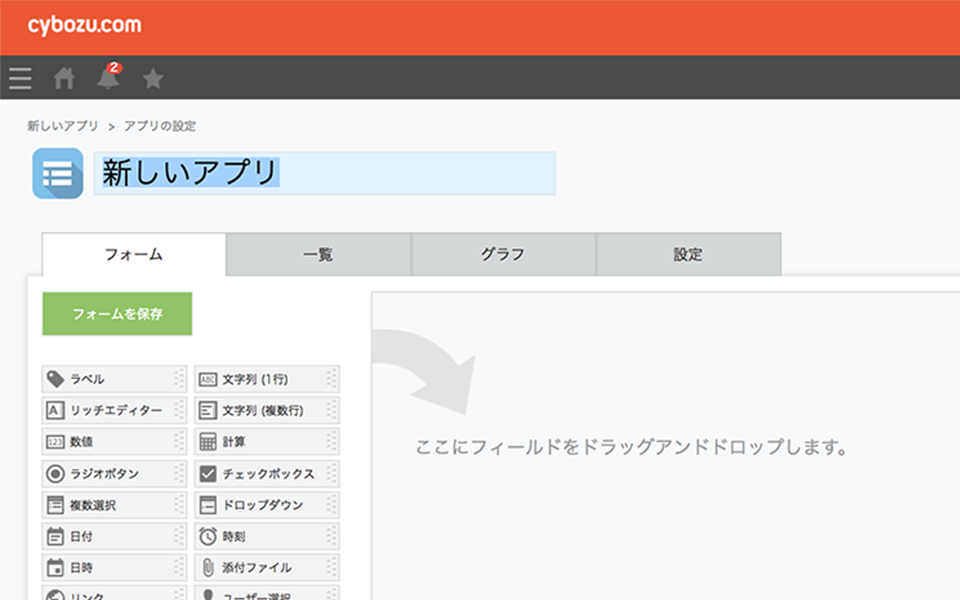
ワークフローシステムと勤怠管理、顧客管理と営業日報など複数のシステムを利用する際には、通常、別のクラウドサービスの契約が必要となり、コスト面、システム連携面で問題が生じます。kintoneであれば、低コストで複数の機能を組み合わせたシステムを同時に開発できるため、複数の業務で効率化が実現可能です。

kintoneでシステム開発を行うと、アプリの追加を画面上で自由にうことができます。必要なアプリを必要なタイミングで簡単に作成することができるため、機動的なシステム運用が可能になります。
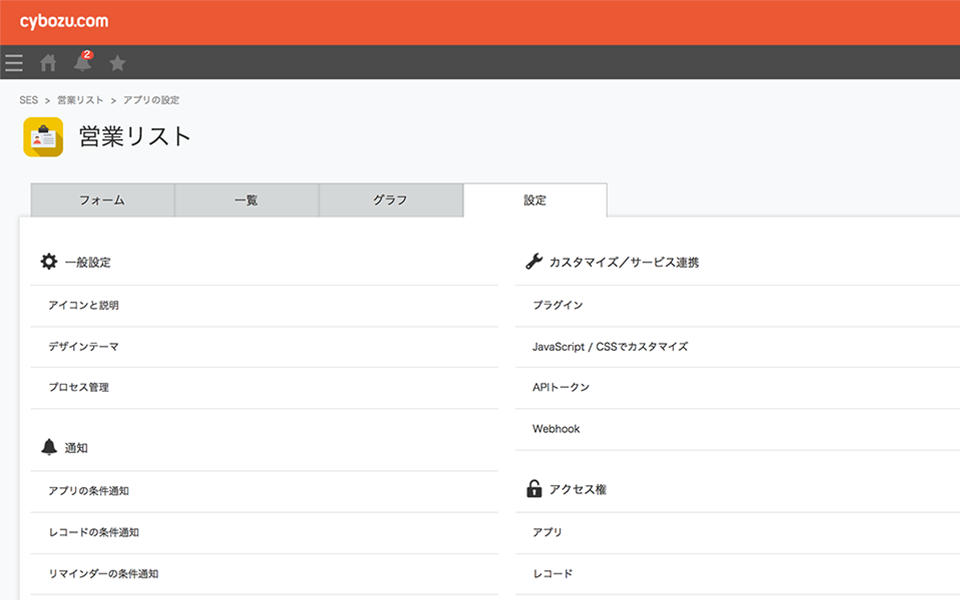
月額制クラウドサービスとシステム開発で費用を比較してしまうとどうしても、月額制クラウドサービスの方が安いイメージがあります。ただ、kintoneアプリ開発は30万円~対応可能。
ユーザー数ベースで課金されるクラウドサービスを数年単位で利用することを考えると、kintone開発の方がトータルコストが安くなります。

月額制クラウドサービスは、初期費用が安く導入しやすいメリットはありますが、カスタマイズがきかないため、どこかで妥協が必要となります。
一方、従来のオンプレミスの開発では、設計・開発などを独自に行うため、膨大な時間とコストが掛かっていました。
kintoneは、必要な機能だけをクラウドアプリに組み込むことが出来るため、短納期・低コストでの開発が可能です。
また、運用開始後の修正やカスタマイズ、機能追加も可能ですので組織の成長に合わせたシステム運用を実現します。


業務に使うシステムやツールを開発したい場合、プログラミングに精通しているなどのIT人材がいないと不可能でしたが、kintoneではプログラミング不要で、業務に役立つアプリを作成できるので、これまでIT化が難しかった企業においても、業務の効率化が可能になります。
またkintoneで開発したアプリは、操作性やデザインが統一されており、使いやすく企業での浸透もスムーズに進みます。
kintoneは、セキュリティを重視したクラウドサービスで、データの保管・管理に優れています。
見積管理システムを開発する際、情報漏洩のリスクを最小限に抑えることが可能です。
また、kintoneは独自のアプリ開発が可能で、見積もりの作成から管理まで一貫して行えるため、業務効率化も実現します。
セキュリティと効率性を兼ね備えたkintoneで、見積管理システムを開発が可能です。


顧客情報に紐付いた形で商談進捗状況を管理。
いつでも最新の状況をkintone上で共有可能。
案件情報にもとづいて日々の日報入力ができます。
日報は社員・部署ごとに管理できるので上司は部下の日報だけを
簡単にチェックでき、また、日々の日報をもとに工数管理も可能です。

kintoneの特長や料金体系など、kintoneの基本的な情報をご紹介。これからkintoneの導入を考えている方や、他ツールとの比較を行いたい方などはぜひご参考にご覧ください。

kintoneアプリ開発・カスタマイズならサイボウズ オフィシャル SI パートナーのシステムクレイスにご相談ください。
当社は、初めてシステムを導入される企業様、移行を検討されている企業様、そして既にkintoneをご利用の企業様に対して、kintoneの導入・活用を徹底的にご支援します。 お気軽にご相談ください。
システムクレイスでは、30年にわたりシステム導入・運用のご支援を行ってきた経験をもとに、中小・中堅企業にとって無理のないシステム導入の方法や定着のためのご支援方法を確立しております。
kintoneに関する豊富な知識と、30年にわたり蓄積してきたシステム導入・運用の知見をもとに、手間なくスピーディーな導入・運用支援をご提供いたします。

システムクレイスではkintoneで基幹システムを開発・構築することはもちろん可能ですが、それとは別に多くの基幹システムの取扱いがございます。
「自社の業務に合った製品が分からない」「種類がありすぎて結局どれが良いのかわからない」といったお悩みの方はぜひご相談ください。
kintoneアプリの開発・カスタマイズに関するご相談・ご質問などお気軽にお問い合わせください